随着计算机技术的不断发展,操作系统的选择成为用户关注的重要问题。虽然Windows 10凭借其先进的功能和强大的性能得到了很多用户的青睐,但仍有不少用户因使用习惯或兼容性等原因,选择将Windows 10系统一键重装为Windows 7。本文将详细介绍如何实现win10一键重装win7及win10一键重装系统的相关方法和注意事项,帮助广大中国地区用户顺利完成系统切换。
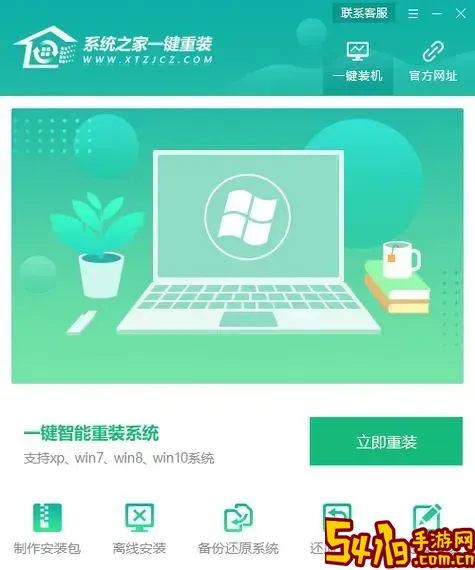
一、为何选择win10一键重装win7?
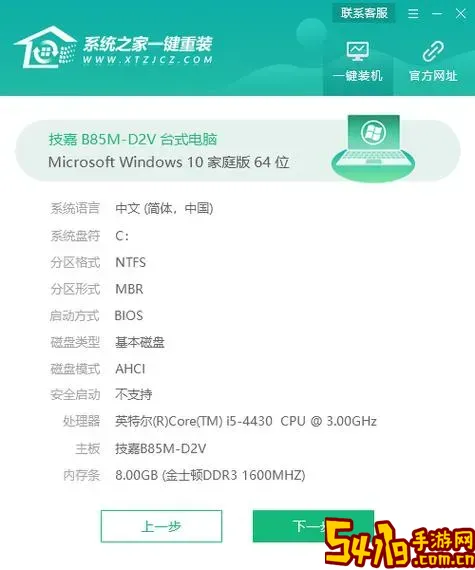
Windows 7作为微软于2009年发布的经典操作系统,以其界面简洁、系统稳定和对各类软件兼容性强等优点,受到广大用户的喜爱。虽然微软已经停止对Windows 7的官方支持,但由于国内部分软件和硬件对Windows 10的兼容性尚未完全适配,很多企业和个人用户仍然坚持使用Windows 7。
微软从Windows 8开始,采用了较为激进的界面和功能设计,这让部分习惯传统桌面界面的用户感到不适应,因此有不少用户希望通过一键重装系统,恢复到熟悉的Windows 7环境。此外,一些老旧电脑配置较低,运行Windows 10可能会出现卡顿,重装回Windows 7能够有效提升使用体验。
二、win10一键重装win7的准备工作
1.数据备份:系统重装会清除现有的数据,建议用户先将重要文件备份至外部硬盘、移动存储设备或云端存储。
2.下载Windows 7镜像文件:用户可以通过微软官方下载正版Windows 7 ISO镜像,确保系统文件安全可靠。
3.制作启动U盘:使用如“UltraISO”、“ Rufus”或“Windows USB/DVD Download Tool”等工具将Windows 7镜像写入U盘,制作成启动盘。
4.驱动程序的准备:重装系统后,部分硬件可能需要重新安装驱动程序,建议提前下载好对应设备的驱动。
三、win10一键重装win7的具体步骤
第一步:插入已制作好的Windows 7启动U盘,重启电脑。
第二步:进入BIOS(不同品牌电脑进入方式不同,如按“F2”、“Del”、“F12”等),调整启动顺序,将U盘设为第一启动项。
第三步:保存并退出BIOS,电脑将从U盘启动,进入Windows 7安装界面。
第四步:根据提示选择语言、时间、键盘输入法,然后点击“安装”。
第五步:选择“自定义安装”,删除现有Windows 10分区,重新分区并格式化硬盘。
第六步:选择安装位置,点击“下一步”,系统将开始安装过程。
第七步:安装完成后,系统将自动重启,用户根据向导完成基础设置。
四、win10一键重装系统工具推荐
对于部分用户来说,手动制作启动盘步骤较为复杂,现有市面上有不少一键重装工具可以简化流程。如360重装大师、腾讯电脑管家重装系统功能、深度技术等,这些工具支持傻瓜式操作,无需复杂设置,适合非专业用户使用。
使用这类工具时 用户只需在Windows 10环境下下载安装软件,通过简单的几步操作即可完成Win7系统的下载、备份和自动安装,极大地方便了系统切换过程。
五、需要注意的事项
1.系统兼容性:Windows 7不支持部分新硬件和新技术,如NVMe SSD、部分新型处理器,为避免出现驱动兼容问题,需确认设备支持Windows 7。
2.安全更新:由于Windows 7已停止主流支持,系统可能面临安全风险,建议用户安装第三方安全软件,加强防护。
3.驱动安装:重装完成后需及时安装主板芯片组、显卡、声卡等硬件驱动,确保系统稳定运行。
4.数据防护:重装过程中请务必备份数据,谨防数据丢失带来不必要的损失。
六、结语
总体来看,win10一键重装win7是一种满足用户多样化需求的实用方案,既保留了Windows 7的经典体验,又通过现代工具操作简单高效。尤其在中国地区,考虑到软件环境和使用习惯,许多用户依旧选择Windows 7作为主流系统。希望本文介绍的步骤和方法,能帮助广大用户顺利完成系统切换,提升电脑使用感受。